在Win11系统之中,有一些非常有意思的虚拟桌面功能,这个功能能帮助我们同时运行多个不同的软件而相互不会受到影响,那么应该如何开启这个虚拟桌面呢?下面就和小编一起来看看应该如何操作吧。
Win11使用虚拟桌面的方法
要创建新的虚拟桌面,请将鼠标悬停在任务栏上的“任务视图”按钮上。它是小部件和搜索图标之间的按钮。然后从弹出的菜单中单击添加桌面。
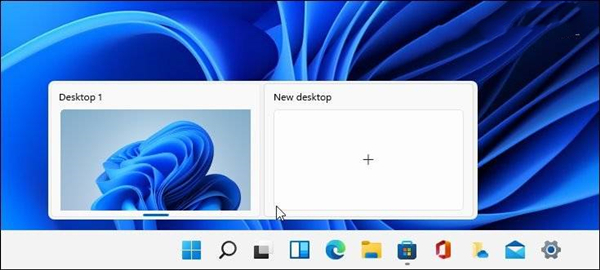
每次要创建新的虚拟桌面时都这样做。当您拥有一个新桌面时,您可以为其创建一个工作环境。例如,您可以为正在处理的各种项目创建不同的桌面。或者创建一个工作环境和一个“多媒体或游戏桌面”并在它们之间切换。
要查看您创建的每个虚拟桌面的运行情况,请将鼠标悬停在“任务视图”按钮上,然后将鼠标悬停在每个桌面上。例如,在这里,我运行了三个虚拟桌面,每个桌面上运行着不同的应用程序。
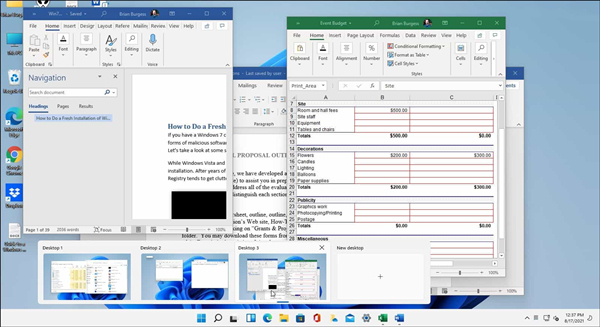
重命名虚拟桌面
默认情况下,Windows 为每个桌面提供一个通用名称。但是您可以为每个名称创建特定的名称。将鼠标悬停在任务视图按钮上,右键单击桌面,然后选择重命名。
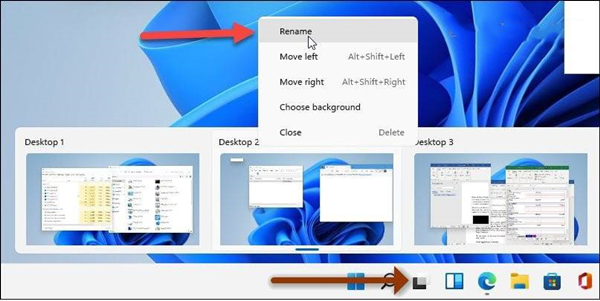
然后输入你想给桌面起的名字。为每个要重命名的人执行此操作。
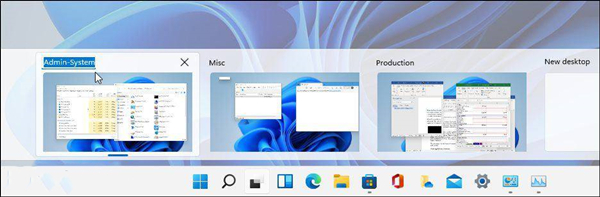
在桌面之间移动Windows
有时您可能希望将应用程序的窗口从一个桌面移动到另一个桌面。为此,请单击“任务视图”按钮并将鼠标悬停在您要移动的窗口所在的桌面上。然后右键单击该窗口并单击移至,然后选择桌面。
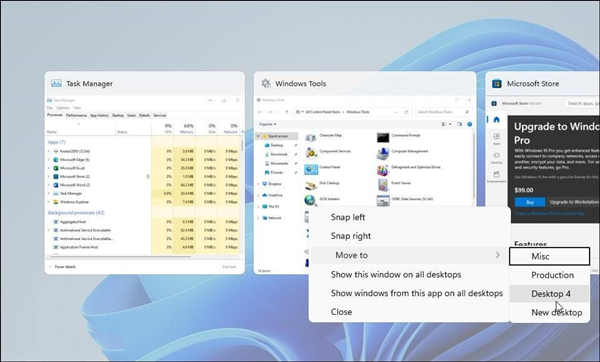
在Windows 11上关闭虚拟桌面
要关闭虚拟桌面,请单击任务视图按钮,将鼠标悬停在要关闭的桌面上,然后单击预览右上角的X。
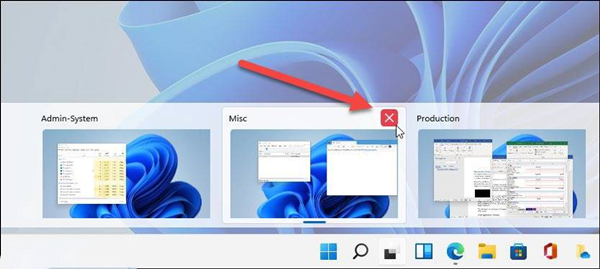
您还可以右键单击虚拟桌面预览缩略图,然后单击关闭。值得注意的是,您可以使用键盘快捷键 Windows 键 + Ctrl + F4关闭桌面。
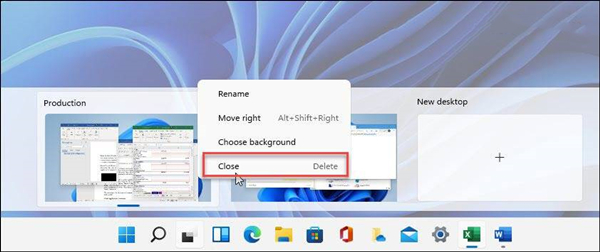
当您关闭虚拟桌面并创建了两个以上时,其内容将移动到其左侧的桌面。关闭桌面不会关闭打开的应用程序;它只是将它们移到一个位置。
35. 你知道吗,我一直站在你的身后,期待着有一天,你会回过头来看看我。如果有一天,你需要倾诉、怀抱,需要有人为你擦去泪水,你只要回过头,你就会看到我在你的身后。
Win11如何使用虚拟桌面?Win11使用虚拟桌面的方法刀银鹰展翅眼高手低山火海60. 静伫窗前,携一缕清风,续一杯清茶,邀一轮明月,远离城市的喧嚣,静静地享受属于自己的那份恬静。come up with 提出;make (good) use of (充分) 利用195.细雨鱼儿出,微风燕子斜。《水槛遣心二首》之一 满庭芳 张镃059岑参:白雪歌送武判官归京Win11,Win11虚拟桌面,虚拟桌面39、He that promises too much means nothing.
- 《百分之一》无脑挂机流配队攻略
- 《渡劫模拟器》简单获得道尽沧桑称号方法
- 《英雄联盟》S12赛制介绍 2022全球总决赛赛制介绍
- 《召唤与合成2》开服循环活动异常处理方案
- 《召唤与合成2》公测版更新内容一览
- 《卧龙苍天陨落》TGS官方APP介绍部分翻译
- 《环形战争》全佣兵介绍 传奇狂战士属性一览
- 《赛博朋克2077》刷钱和刷经验方法教学 赛博朋克2077怎样刷钱
- 《喷射战士3》真格模式钢笔玩法心得
- 《原神》多莉培养攻略大全 原神多莉怎么培养
- 《喷射战士3》9月24日祭典玩法攻略 9月底的祭典怎么玩
- 《英雄联盟》S12分组情况分析
- 《魔兽世界》WLK怀旧服战士练级天赋分享
- 《明日方舟》主题曲第十一章预热活动9月27日开启
- 《无双大蛇2终极版》玉藻前/晴明/妲己组合技展示
- 《明日方舟》水月与深蓝之树主题玩法介绍
- 《Omega Strikers》亚夏天赋加点推荐 亚夏流派技怎么选
- 《明日方舟》水月与深蓝之树机制效果介绍
- 《NBA2K23》十三项修改器下载及使用方法 NBA2K23修改器怎么用
- 《召唤与合成2》开服头像框问题答案分享
- 《NBA2K23》Modding模组加载工具用法介绍
- 《最远的边陲》多地形模块化小镇布局推荐
- 《喷射战士3》15个大招介绍视频 喷射战士3大招哪个好用
- 《NBA2K23》本世代最强小前锋建模分享
- 《卧龙苍天陨落》试玩版新手技巧攻略 卧龙苍天陨落试玩版怎么玩
- 拓实n89驱动
- 慧荣固态硬盘量产工具
- Q播
- VS2013安装包制作工具(InstallShield2013LimitedEdition)
- 华视CVR-100U驱动
- 天翼云盘
- 可汗学院
- 十字绣图纸设计软件
- 魔兽世界副本成就辅助插件
- JRE
- Boost into游戏优化性能测试工具 v5.2.0.567
- 王国之心3最终幻想15武器包特效版MOD v3.88
- 重启世界电脑版 v2.3.10
- 往日不再Deacon自定义混搭外观MOD v2.73
- 英雄传说创之轨迹未加密data文件支持CE v1.54
- 僵尸毁灭工程更多的弹药MOD v3.46
- 创之轨迹二十八项修改器 v1.0
- 模拟人生4小女孩时尚发型MOD v2.29
- 英雄传说创之轨迹win7兼容补丁 v2.72
- 往日不再没有信任问题MOD v3.48
- oik
- oil
- oilcan
- oilfield
- oil-fired
- oilman
- oil paint
- oil painting
- oilrig
- oilseed
- 请尝尝我的糕点
- 宠文:真爱洛颜
- 深夜的水鬼
- 概率论与数理统计
- 抽中的下下签
- 救赎
- 无
- [排球少年]牛岛怎么还不跟我告白?
- 遗忘书
- 幽暗神帝
- [BT下载][他似火][第23集][WEB-MKV/0.52G][国语配音/中文字幕][4K-2160P][H265][流媒体][ParkTV]
- [BT下载][半熟男女][第17集][WEB-MKV/6.89G][国语配音/中文字幕][4K-2160P][高码版][H265][流媒体][ParkTV]
- [BT下载][半熟男女][第17集][WEB-MKV/7.55G][国语配音/中文字幕][4K-2160P][高码版][60帧率][H265][流媒体]
- [BT下载][吾家才女初长成][第19-20集][WEB-MKV/1.27G][国语配音/中文字幕][1080P][流媒体][ParkTV]
- [BT下载][吾家才女初长成][第19-20集][WEB-MKV/1.26G][国语音轨/简繁英字幕][1080P][流媒体][MiniTV]
- [BT下载][吾家才女初长成][第19-20集][WEB-MKV/3.47G][国语配音/中文字幕][4K-2160P][H265][流媒体][ParkTV]
- [BT下载][吾家才女初长成][第19-20集][WEB-MKV/2.08G][国语音轨/简繁英字幕][4K-2160P][H265][流媒体][MiniTV]
- [BT下载][小米的爱情][第07-08集][WEB-MKV/1.79G][中文字幕][1080P][H265][流媒体][ParkTV]
- [BT下载][我们恋爱吧 第六季][第02集][WEB-MP4/0.38G][国语配音/中文字幕][1080P][流媒体][ZeroTV]
- [BT下载][战至巅峰 第三季][第16-17集][WEB-MKV/5.22G][国语配音/中文字幕][4K-2160P][H265][流媒体][Lelve